WMS Auto queue
Introductie
De Auto queue functionaliteit biedt u de mogelijkheid om orderregels automatisch te versturen zonder deze handmatig via het Control Center te selecteren en te versturen. In dit document wordt deze functionaliteit toegelicht.
Uitleg
De Auto queue functionaliteit is beschikbaar vanaf product update 403. In dit document worden de volgende onderwerpen behandeld:
Ondersteunde processen
- Verkooporder levering (m.u.v. Pick&Pack)
- genereer pickadvies (wanneer aangevinkt)
- orders of pickadvies in bewerking nemen
- Voorraad aanvullen
(vanaf
product update 408)
- genereer nieuwe aanvulorders
- genereer pickadvies voor aanvulorders
- adviezen in bewerking nemen
- benodigd voor het
real-time voorraad aanvullen
scenario
- Inkoop ontvangsten
- bestellingen in bewerking nemen
- Productie uitgiftes
- genereer pickadvies (wanneer aangevinkt)
- productieorders of pickadvies in bewerking nemen
Vereisten en voorwaarden
- Licentie
- Een van de volgende licenties is benodigd voor het gebruik van auto
queue voor verkooporders en bestellingen:
- SE1380 E-WMS I
- SE1386 E-WMS Lite
- SE5700 Pick-It Basic
- voor Auto queue in productie uitgiftes dient u tevens een van de
volgende licenties te hebben:
- SE4250 -E-WMS Production
- SE5740 Pick-It Production
- Niet mogelijk voor E-WMS Lite
- voor Auto queue functionaliteit voor voorraadaanvullen:
- SE1381 E-WMS II (als aanvulling op SE1380 E-WMS I)
- Auto queue is bedoeld voor WMS ASP, 'CAB FR (de oude versie van draadloze communicatie) kan ook werken, maar het gebruik van CAB RF wordt afgeraden en wordt niet ondersteund. Activesync of Bestand communicatie wordt niet ondersteund in Auto queue of andere WMS services.
- In het algemeen is het een systeemeis voor E-WMS om de E-WMS Rf services
op een
aparte dedicated PC te draaien. Dit is ook van toepassing op de
autoqueue service.
- Het account waaronder de autoqueue service draait dient rechten te
hebben op de magazijnen die in de orders gebruikt worden (vanaf product
update
407).
De volgende instellingen en voorwaarden zijn van toepassing:
- De Auto queue service dient geconfigureerd te zijn voor de juiste database en dient de status 'Gestart' te hebben
- Het Windows account dat wordt gebruikt voor de Auto queue service dient aan de algemene WMS service account vereisten te voldoen. Het account dient te voldoen aan de volgende eisen:
- moet een lokale administrator zijn op de PC waar de services draaien
- afhankelijk van de netwerk security policies dient de gebruiker soms ook lid te zijn van de domain administrators
- moet bekend zijn in SQL Server met sysadmin-rechten
- moet een actieve gebruiker zijn in Exact Globe Next. De gebruiker dient Exact Globe Next te kunnen starten en de administratie te kunnen openen op de PC waar de services draaien (bij voorkeur dient deze gebruiker te beschikken over de administrator-rol in Exact Globe Next)
- het account dient in Exact Globe Next rechten te hebben op alle magazijnen die worden gebruikt
- Wanneer u gebruik maakt van geïntegreerde label printing voor de 'versturen naar'-stap, moet het account dat gebruikt wordt voor de Auto queue service de labels kunnen afdrukken (printers zijn gebruikers specifiek)
- De instelling 'Auto queue activeren' dient aangevinkt te zijn voor ieder proces dat door de service afgehandeld dient te worden
- Wanneer 'Pickadvies' is aangevinkt, dient tevens de instelling 'Direct picken' aangevinkt te zijn, anders worden de orderregels niet verzonden om te picken
- De instelling 'In bewerking nemen' in de sectie 'In bewerking nemen' dient aangevinkt te zijn (WMS instellingen Ontvangsten en Productie uitgiftes)
- De order dient de correcte status te hebben om te kunnen worden geleverd/ontvangen (afhankelijk van de instellingen betreft dit gefiatteerd, bevestigd of afgedrukt)
- De Auto queue service kan alleen omgaan met orders van de status 'Nieuw'
- De Auto queue service exporteert alleen orderregels die gepland zijn voor vandaag + het aantal dagen dat is ingesteld in de instelling 'Aantal dagen vooruit' (WMS instellingen Leveringen, Ontvangsten en Productie uitgiftes)
Instellingen
De auto queue instellingen en stamgegevens kunt u vinden in::
- de sectie 'Leveringen: Auto queue' in [Systeem, Algemeen, Instellingen, WMS leveringen]
- de sectie 'Auto queue' in [Systeem, Algemeen, Instellingen, WMS ontvangsten]
- de sectie 'Voorraadaanvulling: Auto queue' in [Systeem, Algemeen, Instellingen, WMS
voorraadaanvulling]
- de sectie 'Productie uitgiftes: Auto queue' in [Systeem, Algemeen, Instellingen, WMS productie uitgiftes]
- [Systeem, E-WMS, Service schema's, Schema's]
- [Systeem, E-WMS, Service schema's, Handterminal groep filters]
Het installeren en configureren van de Auto queue service
Het installatie bestand (E-WMSAutoQueueSetup.msi) kunt u vinden in de 'Install\E-WMS\Services\ directory van de Exact Globe Next. Standaard betreft dit C:\Program Files\Exact Software\. U kunt de installatie starten door te dubbelklikken op dit bestand. vervolgens kunt u de stappen in het scherm van de installatie wizard volgen. Voor algemene uitleg over de installatie van WMS services kunt u het volgende document raadplegen: How to install the E-WMS and ICL 'RF' services.
De service kan de volgende acties uitvoeren:
- Genereren pickadvies wanneer vereist
- Het versturen van de (geadviseerde) regels naar de status 'picking'
- Voor alle bovengenoemde processen
Het config-bestand dat wordt geïnstalleerd met de service (standaard locatie: C:\Program Files\Exact Software\WMS\E-WMS Auto queue Service\exeaPickITAuto queueService.exe.config) dient aangepast te worden voor de juiste database en de gewenste timing-factors die u wilt gebruiken. U kunt het bestand aanpassen in kladblok.
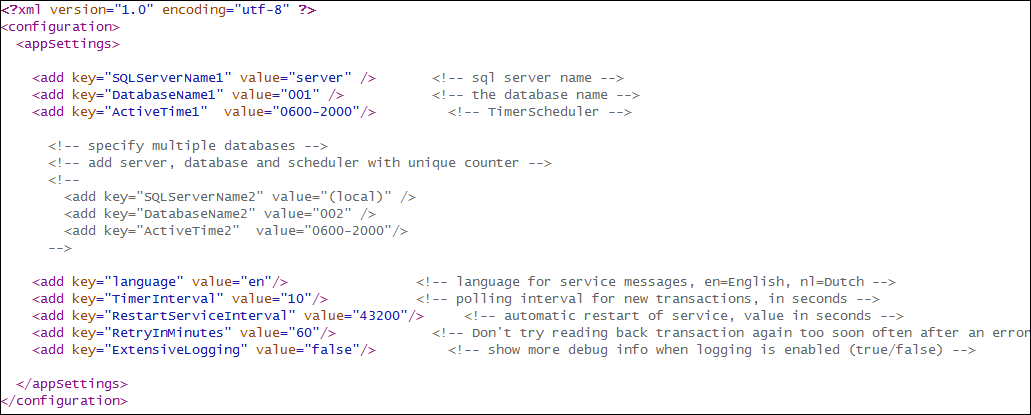
Voorbeeld van het configuratiebestand
Het configuratiebestand bevat de volgende onderdelen:
SQLservername: Bevat de naam van de SQL Server (of IP adres) en de SQL Server instance naam. Bijvoorbeeld MijnSQLServer\SQL2008.
Databasename: Bevat de naam van de Exact Globe Next database. Bijvoorbeeld 001.Voor
de ondersteuning van meerdere databases, zie
Multiple databases supported in the WMS RF services.
TimerInterval: Bepaalt het interval dat de service gebruikt om te starten met scannen voor nieuwe orders die verstuurd moeten worden naar picking (standaard: iedere 60 seconden).
RestartServiceInterval: Bepaalt het in seconden om de Auto queue service te herstarten voor op vrijmaken van geheugen (standaard: 7200 seconden = 2 uur).
DelayInSeconds: Wanneer een nieuwe order wordt ingevoerd dient de Auto queue service deze order niet te proberen om deze order reeds mee te nemen om dat deze nog in gebruik kan zijn door de Exact Globe Next gebruiker. Deze instelling bepaalt hoeveel tijd er dient te zitten tussen de laatste wijziging van de order, voordat deze door de service wordt meegenomen.
RetryInMinutes: Bepaalt het interval in minuten dat de service niet probeert om orders die eerder niet konden worden geëxporteerd opnieuw te exporteren. Dit kan bijvoorbeeld het geval zijn bij onvoldoende voorraad, niet toestaan van deelleveringen of orders die in gebruik zijn (standaard: 60 minuten). Wanneer zich een fout voordoet bij het berekenen van het advies wordt een nieuwe foutcode toegevoegd in de tabel 'csPickitErrorReport'. Dit bericht kan bekeken worden via de WMS RF Monitor.
Hou er rekening mee dat het verlagen van dit interval het aantal 'fouten' in de log tabel laat toenemen.
ExtensiveLogging: Uitsluitend voor gebruik door support. Dit
biedt additionele informatie wanneer logging is geselecteerd.
Configureren Auto queue
Auto queue per proces
activeren
U kunt Auto queue activeren in de instellingen van de hierboven genoemde processen. Na het wijzigen van de instellingen dient u de Auto queue service te herstarten (of de service kijkt pas naar de nieuwe instellingen na het eerst volgende herstart interval).
- Verkooporder levering: Om Auto queue voor verkooporder leveringen te activeren gaat u naar [Systeem, Algemeen, Instellingen, WMS leveringen] en vinkt de instelling 'Auto queue activeren' in de sectie 'Leveringen: Auto queue' aan. Daarnaast beschikt u in deze sectie over een aantal extra instellingen waarover u meer kunt lezen in het document:
WMS instellingen WMS leveringen.
- Inkoop ontvangsten: Om Auto queue voor inkoop ontvangsten te activeren gaat u naar [Systeem, Algemeen, Instellingen, WMS ontvangsten] en vinkt de instelling 'Auto queue activeren' in de sectie 'Auto queue' aan. Tevens dient u in deze instellingen de optie 'In Bewerking nemen' in de sectie 'In bewerking nemen' aan te vinken. Wanneer de instelling 'In bewerking nemen' is uitgevinkt is de instelling 'Auto queue activeren' niet actief.
- Voorraadaanvullen: Om Auto queue voor voorraadaanvullen te activeren gaat u naar [Systeem, Algemeen, Instellingen, WMS
voorraadaanvulling] en vinkt de instelling 'Auto queue activeren' in de
sectie 'Auto queue' aan.
- Productie uitgiftes: Om Auto queue voor productie uitgiftes te activeren gaat u naar [Systeem, Algemeen, Instellingen, WMS productie uitgiftes] en vinkt de instelling 'Auto queue activeren' in de sectie 'Uitgiften op productieorder: Auto queue' aan. Tevens dient u in deze instellingen de optie 'In Bewerking nemen' in de sectie 'In bewerking nemen' aan te vinken. Wanneer de instelling 'In bewerking nemen' is uitgevinkt is de instelling 'Auto queue activeren' niet actief.
Service schema's: het beperking van het Auto queue binnen een bepaalde tijdframe of per magazijn
Om het automatisch vullen van de picking queue te beperken tot een specifiek tijdframe tijdens een dag of tot orderregels voor een bepaald magazijn kunt u gebruik maken van service schema's. Het gebruik van service schema's is niet verplicht. Zonder service schema's worden de orderregels 24 uur per dag afgehandeld voor alle magazijnen. Service schema's hebben alléén betrekking op het geselecteerde WMS proces.
U kunt de service schema's aanmaken en onderhouden via [Systeem, E-WMS, Service schema's,
Schema's].
Filteren en
toewijzen aan een handterminal groep
Bij het handmatig in bewerking nemen van order via een control center heeft u de mogelijkheid om gebruik te maken van 'Filter op regels'
om de orderregels te splitsen naar verschillende handterminals. Om gebruik te
maken van filterfunctionaliteit in combinatie met auto queue, kunt u
handterminal groep filters aanmaken. Voor meer informatie, zie
Handterminal groep filters.
Gevolgen en aandachtspunten
- Wanneer u gebruik maakt van WMS en een orderregel wordt in bewerking
genomen worden de orderregels geblokkeerd om wijzigingen in de orderinvoer in Exact Globe Next te voorkomen. Ook wanneer Auto queue wordt gebruikt, worden de verzonden regels geblokkeerd in Exact Globe Next.
- Bij het handmatig terugdraaien van een order, wordt deze niet meteen weer verzonden om te picken door de Auto queue service: Voor deze orders wordt het 'RetryInMinutes' interval toegepast. Er wordt vanuit gegaan dat het terugdraaien een uitzondering is en het opnieuw verzenden om te picken kan handmatig worden uitgevoerd of gebeurd automatisch na een langer interval.
- Verzamelen:
- Wanneer WMS order verzamelen is geactiveerd, worden alle orders die worden meegenomen door de service, verzamelt in één pickorder (de order browserlijst toont het hoogste ordernummer in de verzameling)
- Het verzamelen van orders werkt niet zo goed als bij het handmatig afhandelen van orders omdat de orderinvoer van deze orders (+ afdrukken/fiatteren) bepalend is voor de volgorde van de orderafhandeling door de service. Het gebruik van 'service scheduling' kan dit oplossen, en kan omgaan met meerdere orders die als één batch worden verzonden om te picken.
- Het verzamelen van orders wordt alleen toegepast op de batch die op dit moment wordt verzonden om te picken. Wanneer nieuwe orders worden ingevoerd en later worden verzonden voor dezelfde (verzamel) debiteur, wordt dit altijd een aparte pickorder op de handterminal, en wordt niet toegevoegd aan de huidige picklijst voor dezelfde debiteur. Verzamelen werkt goed wanneer gecombineerd met een service schema wanneer deze is geconfigureerd om te starten nadat alle orders voor die dag zijn ingevoerd.
- Het gebruik van de WMS status 'Urgent' voor orders werkt niet optimaal wanneer gebruik wordt gemaakt van de Auto queue service, omdat het moment van orderinvoer bepaalt wanneer de order
wordt verzonden om te picken. Maar spoedorders worden altijd boven aan de picklijst getoond ook wanneer deze later zijn ingevoerd en verzonden om te picken.
- Wanneer u gebruik maakt van Auto queue en een deel uitgifte of
ontvangst verwerkt, terwijl u het restant in backorder plaatst, wordt de
backorder meteen weer in bewerking genomen door de autoqueue service -
tenzij u de instelling 'Dagen in backorder' instelt op een hogere waarde dan
0, of de vaste datum '31-12-2299'.
- Wanneer u gebruik maakt van BarTender labels bij de stap 'In bewerking nemen', wordt het afdrukken uitgevoerd door de service (zie 'voorwaarden').
- Bij het handmatig selecteren van de te picken orders in het Control Center, is de
geadviseerde beschikbare voorraad afhankelijk van de selectie volgorde (het aanklikken van de order) in het control center (de eerste geselecteerde order krijgt de eerste voorraad).
Bij het gebruik van Auto queue, is de invoer volgorde (+afdrukken/fiatteren) bepalend voor welke order welke voorraad als eerste krijgt toegewezen. Wanneer gebruik wordt gemaakt van service schema's en een volledige batch bijvoorbeeld in de middag wordt verzonden, bepaalt de status 'Urgent' en de volgorde van het ordernummer de volghorde waarin de beschikbare voorraad wordt geadviseerd.
- De instelling 'Vragen' (communicatie methode) in de WMS instellingen (WMS instellingen Leveringen, Ontvangsten en Productie uitgiftes) wordt genegeerd door de Auto queue service, en er wordt altijd gezien als uitgevinkt. Op deze wijze kunt u deze instelling nog steeds gebruiken voor het handmatig in bewerking nemen.
- Wanneer u gebruik maakt van handterminal groep filters:
- u dient filterregels aan te maken die alle mogelijke adviesregel
omvatten en die elkaar ook uitsluiten:
- wanneer een pickadvies wordt gegenereerd maar het advies komt
niet overeen met de geconfigureerde handterminal groep filters,
wordt er geen foutmelding getoond in de WMS RF monitor. De regels
houden de status 'Advies'. Dit betekent dat u de status 'Advies'
dient te monitoren, of de handterminal groep dient alle mogelijke
locatie- of artikelreeksen te omvatten. Gegenereerde adviesregels
resulteren in E-WMS voorraadreserveringen, waarbij deze voorraad
niet beschikbaar is voor andere orders of voor WMS transacties
zoals verplaatsingen.
- Wanneer u meerdere handterminalgroepen heeft geconfigureerd die
elkaar niet uitsluiten (bijvoorbeeld.: handterminalgroep 1:
artikelgroep '0', handterminalgroep 2: artikelgroep '1' en
handterminalgroep 3: 'bulk locaties'), dan wordt een willekeurige
filterregels toegepast op een adviesregel die overeenkomt met de de
criteria van die groepen. Dit is omdat de filterregels zonder een
specifieke volgorde worden opgehaald.
- U kunt een specifieke handterminalgroep maar één keer per E-WMS
module toewijzen. Hiermee dient rekening te worden gehouden wanneer u
bijvoorbeeld alfabetische codes toewijst aan uw E-WMS zondes.
Voorbeeld: U kunt zone reeksen A01 t/m A99 toekennen aan
handterminalgroep1, maar u kunt niet zone A01 aan handterminalgroep 1
toewijzen, A02 aan groep 2 en A03 aan groep 3.
- Wanneer een order niet overeenkomt met een groepfilter, wordt er
geen melding getoond in de WMS RF monitor (gewijzigd
vanaf 413SP8, 414SP1 en 415)
- Orderregels die vastzitten in Advies (of wanneer handmatig een
pickadvies is gegenereerd) worden niet afgehandeld via de Auto queue
service. De Auto queue service werkt alleen voor orderregels vanaf de
status 'Nieuw'
- Wanneer er alleen voor een deel van de order een pickadvies is
gegenereerd (bijvoorbeeld 1 orderregel van de 5 heeft geen voorraad), dan
wordt dat op op dit moment niet als fout getoond in de WMS RF monitor. Dit
kan worden vergeleken met het handmatig genereren van een pickadvies voor
de order, waarbij alleen het gedetailleerde 'OK' rapport toont dat er een
orderregel is zonder advies, maar er wordt geen foutenverslag gegenereerd
voor die orderregel.
- Via de instelling 'Vanuit alle magazijnen' kunt u aangeven of de autoqueue
functionaliteit voor het aanvullen naar alle magazijnen moet kijken als bron.
Voor meer informatie, zie [Systeem,
Algemeen, Instellingen, WMS voorraadaanvulling].
Troubleshooting
- In de RF Monitor wordt de volgende fout getoond voor het Auto queue proces: "Order ( 50000001): No lines found, that can be fulfilled".
- Deze melding wordt getoond wanneer u een scanner groep filter heeft gedefinieerd en wanneer de te exporteren orders niet overeenkomen met deze filters.
Hou er rekening mee dat deze orders 'vast' zitten in de status 'Advies' en handmatig dienen worden teruggedraaid naar de status 'Nieuw'.
Vanaf 413SP8 en 414SP1
wordt deze melding niet meer getoond.
- Orders worden niet geëxporteerd.
- De service dient gestart te zijn en te zijn geconfigureerd voor de juiste database (zie 'voorwaarden')
- De order dient de status 'Nieuw' te hebben in het Control center leveringen
- De order is gestart door de service, maar er is onvoldoende voorraad.
In dat geval toont de RF monitor "geen advies gegenereerd" en wordt het interval 'RetryInMinutes' toegepast
voor die order. Zie Het installeren en configureren van de Auto queue service.
- De huidige tijd is aan inactieve tijd voor de service (service 'ActiveTime'
configuratie)
- U maakt gebruik van een service schema en de aanvangstijd is nog niet bereikt
- Filtering voorkomt dat de order wordt verzonden om te picken. Controleer de scanner groep filters.
- Orders zijn zichtbaar in de status 'Picking' maar worden niet getoond in het orderpicking menu op de handterminal.
Gerelateerde onderwerpen
| Main Category: |
Support Product Know How |
Document Type: |
Support - On-line help |
| Category: |
On-line help files |
Security level: |
All - 0 |
| Sub category: |
Details |
Document ID: |
24.035.077 |
| Assortment: |
Exact Globe+
|
Date: |
26-09-2022 |
| Release: |
403 |
Attachment: |
|
| Disclaimer |